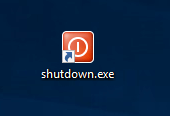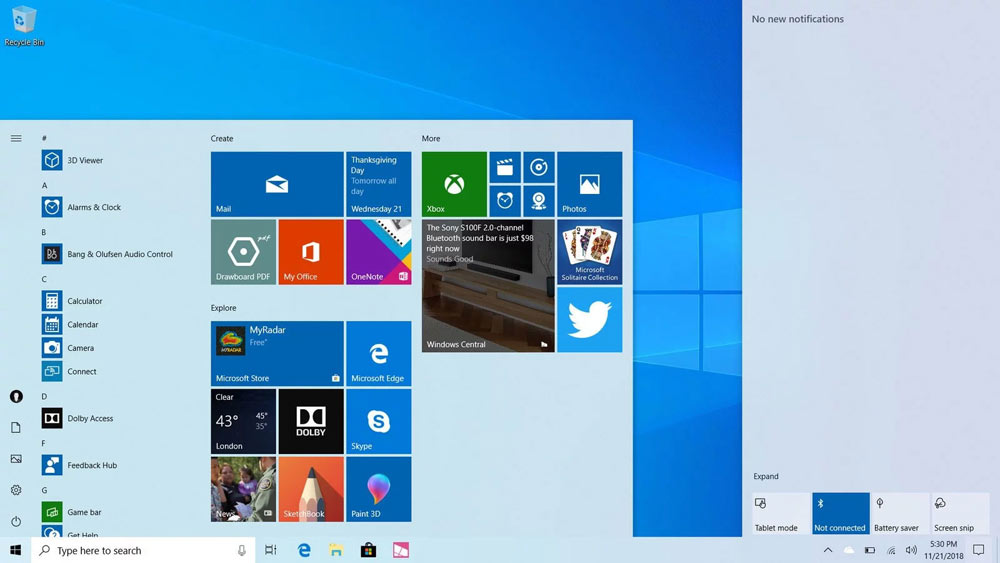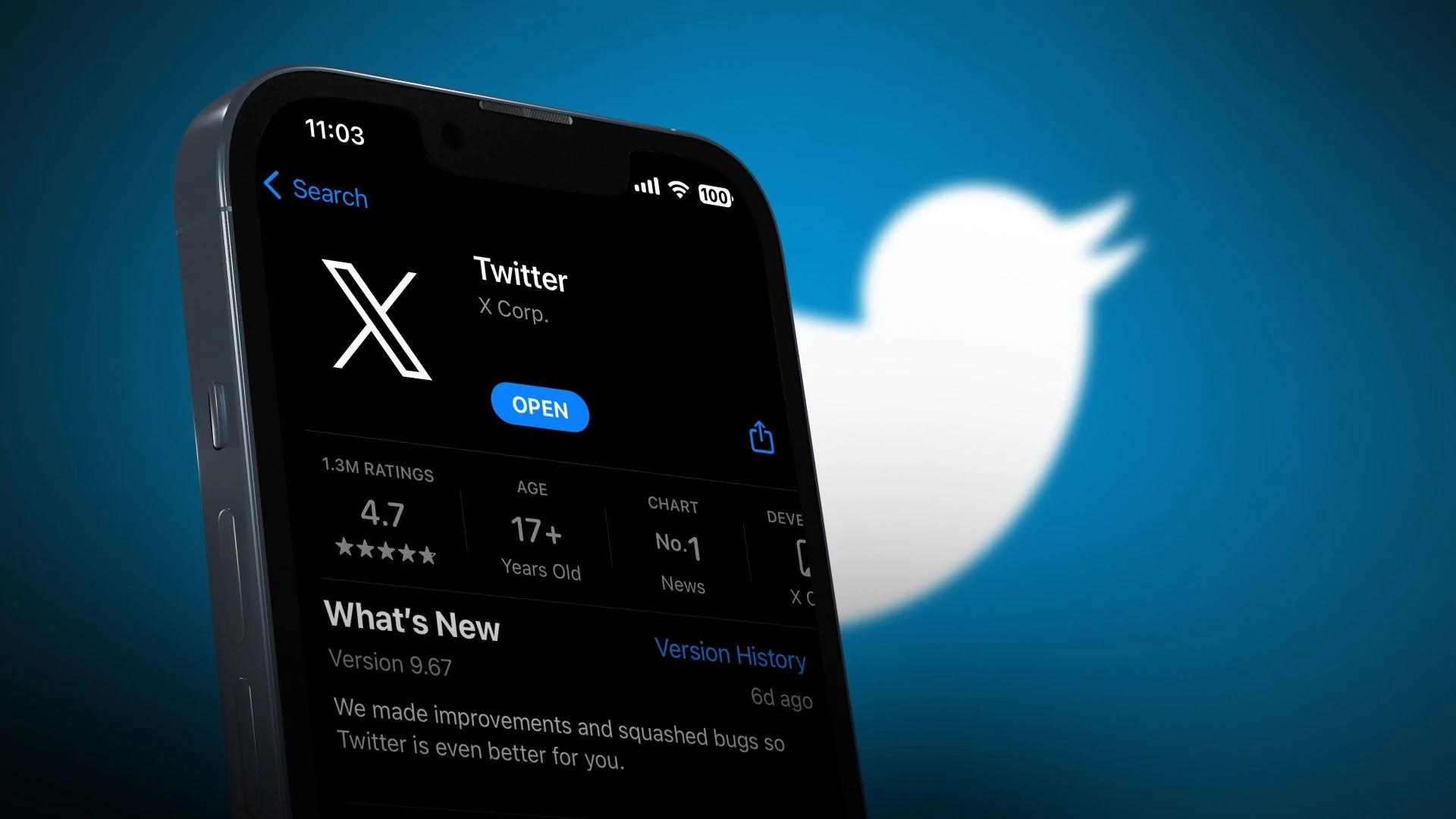Si te preguntas cómo puedes acelerar el apagado en Windows 10, este es el tutorial adecuado para ti.
Los equipos con Windows deben apagarse con bastante rapidez, a menos que haya un problema que provoque un retraso en el apagado. Cuando notes que el equipo tarda más tiempo en apagarse de lo que normalmente tardaría, es posible que quieras modificar el registro para que se apague más rápido.
Este artículo describe varias formas de acelerar el tiempo de apagado en Windows 10.
1. Cómo reducir el tiempo de espera para finalizar los servicios o aplicaciones
Si has activado el inicio rápido, te ayudará a reducir el tiempo de inicio de Windows. Para reducir el tiempo muerto para finalizar servicios o aplicaciones, sigue estos pasos:
Paso 1: Abre el editor de registro.
Presiona las teclas Win + R para abrir el cuadro Ejecutar. Escribe regedit y pulsa la tecla Enter.
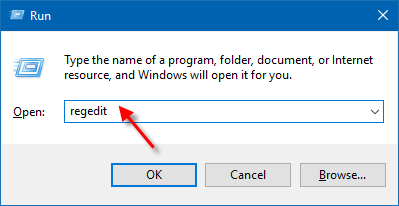
Paso 2: En el editor de registro, navega hasta esta carpeta:
HKEY_LOCAL_MACHINE\SYSTEM\CurrentControlSet\Control
En el panel derecho de la carpeta Control, haz doble clic en WaitToKillServiceTimeout para modificarlo.
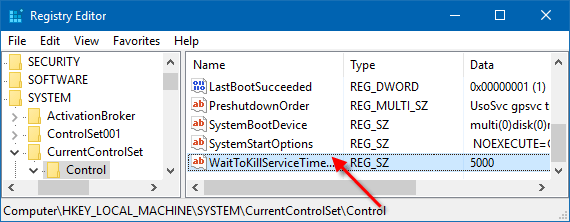
Paso 3: Establece los datos del valor como 2000 y pulsa OK.
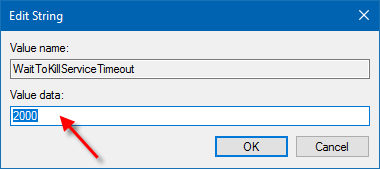
Nota: El valor por defecto (tiempo) es 5000, es decir, 5 segundos. Entonces los datos de valor 2000 significan 2 segundos.
2. Cómo deshabilitar el borrado de archivos de paginación en el momento del apagado
Si has configurado el archivo de paginación para que se borre en cada cierre por razones de seguridad, tardará algún tiempo cuando se apague/reinicie el equipo. Para reducir el tiempo de apagado, haz lo siguiente:
Paso 1: Inicia el Editor del Registro. (regedit)
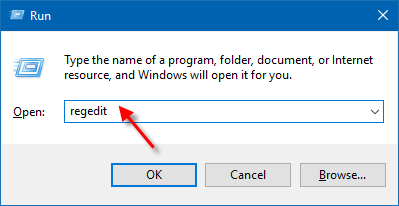
Paso 2: En el Editor del Registro, navega hasta la siguiente clave del registro:
HKEY_LOCAL_MACHINE\SYSTEM\CurrentControlSet\Control\Session Manager\Memory Management
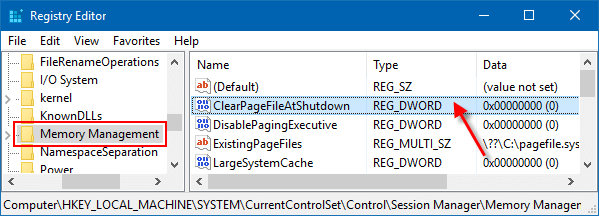
Luego haz doble clic en ClearPageFileAtShutdown para cambiar su valor de datos a 0 (Desactivado). Pulsa OK para continuar.
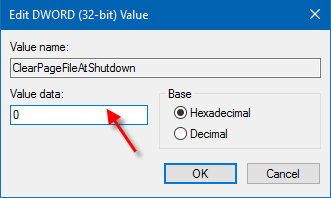
Paso 3: Reinicia la computadora (presiona Win+X+U) para que el cambio tenga efecto.
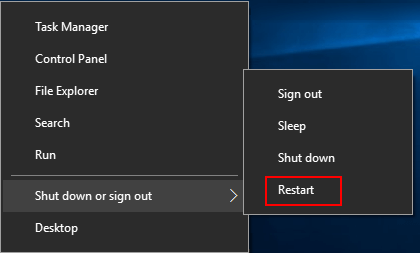
3. Cómo deshabilitar el borrado de la paginación de la memoria virtual durante el apagado
Windows se apaga lentamente cuando está configurado para borrar el archivo de paginación de la memoria virtual al apagarse. Para apagar tu PC más rápido, puedes desactivar esta opción, así es como se hace:
Paso 1: Abre la Directiva de seguridad local. (secpol.msc)
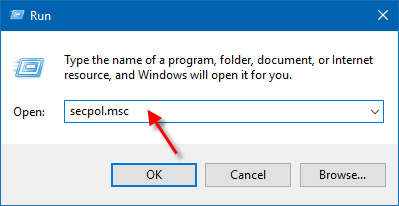
Paso 2: A continuación, abre Directivas locales y Opciones de seguridad en el panel izquierdo de Directiva de seguridad local.
Paso 3: En el panel derecho de Opciones de seguridad, haz doble clic en la directiva Apagado: borrar el archivo de paginación de la memoria virtual para abrir sus propiedades. A continuación, deshabilita esta directiva.
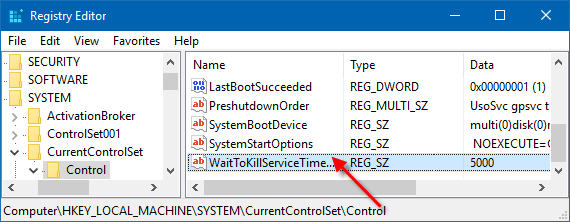
4. Cómo crear un acceso directo de apagado rápido en Windows 10
Si el equipo tarda demasiado en apagarse, puedes crear un acceso directo de escritorio para el apagado. Estos accesos directos no sólo permiten un acceso rápido a la función de apagado, sino que también permiten hibernar, reiniciar y un inicio avanzado.
Paso 1: Haz clic con el botón derecho en cualquier área vacía del Escritorio y selecciona Nuevo > Acceso directo.
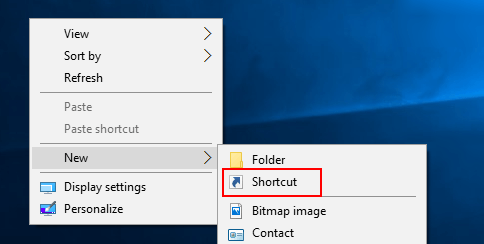
Paso 2: Escribe shutdown.exe -s -t 00 en el campo de ubicación y, a continuación, haz clic en Siguiente.
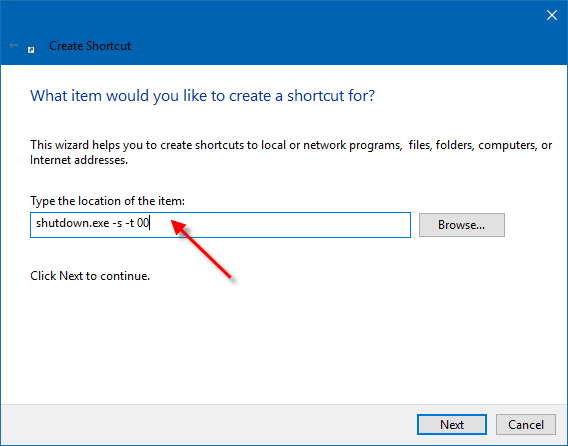
Paso 3: Asigna un nombre descriptivo al acceso directo (por ejemplo: Shutdown.exe) y haz clic en Finalizar.
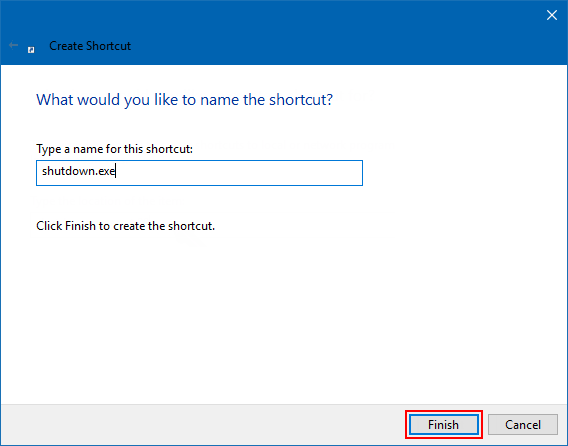
Paso 4: A continuación, selecciona un icono apropiado para ello.
Haz clic con el botón derecho en el acceso directo creado y selecciona Propiedades. En la ficha Acceso directo, haz clic en el botón Cambiar icono. Selecciona uno de los iconos del sistema o busca el icono de tu elección y haz clic en Aceptar.
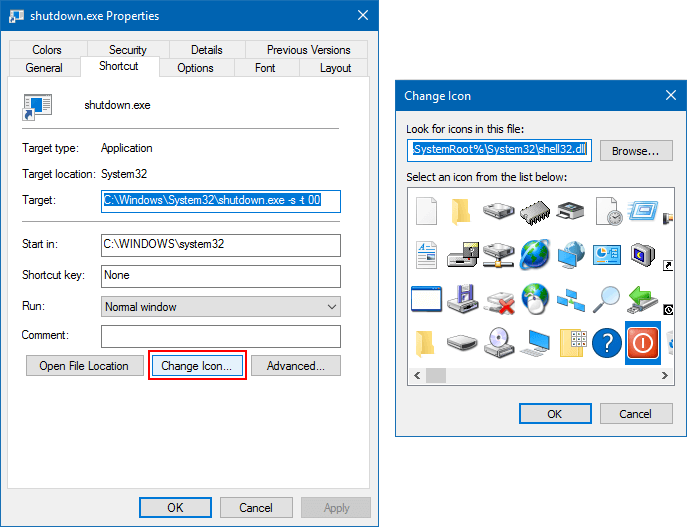
Después de hacerlo, puedes fijarlo a la barra de tareas, agregarlo al inicio rápido o mover este acceso directo a donde desees para facilitar su uso. De esta forma, podrás apagar el equipo de forma instantánea con sólo hacer doble clic en el icono de acceso directo.